如何在电脑上同时裁切多个视频的画面,然后添加图片水印呢?下面随小编一起用视频剪辑高手来试试。
教程之前,先预览一下用视频剪辑高手裁切视频画面并添加图片水印的效果
剪辑后的视频都保存到同一文件夹上,尺寸大小均为5761024

双击一个新视频查看,该视频画面中添加了图片水印

另外对比一下原视频,原视频尺寸均为 ,与新视频尺寸不同7201280

打开原视频播放,画面中并无图片水印,说明剪辑成功

开始教程,运行视频剪辑高手,选择“批量剪辑视频”功能
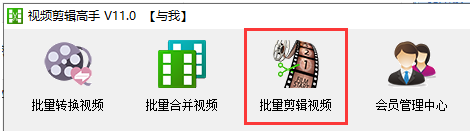
在“添加视频”选项中一行一个的导入多个视频素材

勾选“图片水印”选项,并导入一张合乎大小的图片,小编测试所用的图片尺寸为345*230

在“智能编辑水印位置”中,选择好水印的位置,保存好设置

记得把“画面裁切……”也打勾,并点“智能编辑裁切区域”

弹出对话框,设置好要裁切的位置和大小,保存设置

选择好设置,单击开始剪辑

等全部剪辑好了,打开文件夹即可一一浏览
怎样批量裁切视频上下多余的部分,然后添加图片水印
最新推荐文章于 2024-01-01 12:30:00 发布






















 6035
6035











 被折叠的 条评论
为什么被折叠?
被折叠的 条评论
为什么被折叠?








